
Gabriel Brooks
0
2608
129
Kursor Twojego komputera Mac zbyt ostatnio zmienił się w to przerażające obracające się koło kolorów. Myślisz, że może być konieczne uaktualnienie komputera Mac, ale skąd wiesz na pewno? Korzystanie z testów porównawczych może pomóc w podjęciu tej decyzji.
Jeśli wydajność Twojego komputera Mac nie jest równa, możesz spróbować poprawić niektóre aspekty lub znaleźć nową maszynę. Kontynuuj czytanie, aby dowiedzieć się, jak analizować wydajność komputera Mac za pomocą testów porównawczych.
Dlaczego warto testować komputer Mac??
Test porównawczy komputera Mac daje wgląd w wydajność komputera. Porównując dane z systemu z innymi komputerami, możesz sprawdzić, w których obszarach brakuje komputera Mac.
Jeśli jesteś winny popełnienia kilku typowych błędów, które spowalniają komputer Mac 7 Typowych błędów, które spowalniają komputer Mac 7 Typowych błędów, które spowalniają komputer Mac Czy komputer Mac działa wolno? Zmieniając niektóre ze swoich nawyków komputerowych, możesz poprawić jego wydajność. Te 7 dużych błędów może spowolnić komputer Mac. pokaże to w wynikach testu porównawczego. Jest to wskazówka, że może być konieczne wyczyszczenie niektórych plików lub dodanie większej ilości pamięci RAM.
Dzisiaj wykorzystamy testy porównawcze wykonane specjalnie do analizy ogólnej wydajności komputera Mac, procesora, karty graficznej, szybkości dysku i wydajności gier. Pamiętaj tylko, aby zamknąć wszystkie otwarte aplikacje przed wypróbowaniem któregokolwiek z tych testów.
1. Geekbench 4
Chociaż komputer Mac jest już wyposażony w Monitor aktywności, nie zawsze zapewnia najbardziej przydatne dane. Geekbench zapewnia bardziej szczegółowe informacje o ogólnej wydajności komputera dzięki testom wzorowanym na realistycznych sytuacjach.
Po otwarciu Geekbench pojawia się mały ekran z monitem o wybranie architektury procesora. Jeśli nie masz pewności, wszystkie komputery Mac z 2007 i nowszych są 64-bitowe. Po dokonaniu wyboru i trafieniu Uruchom testy, test się rozpocznie.
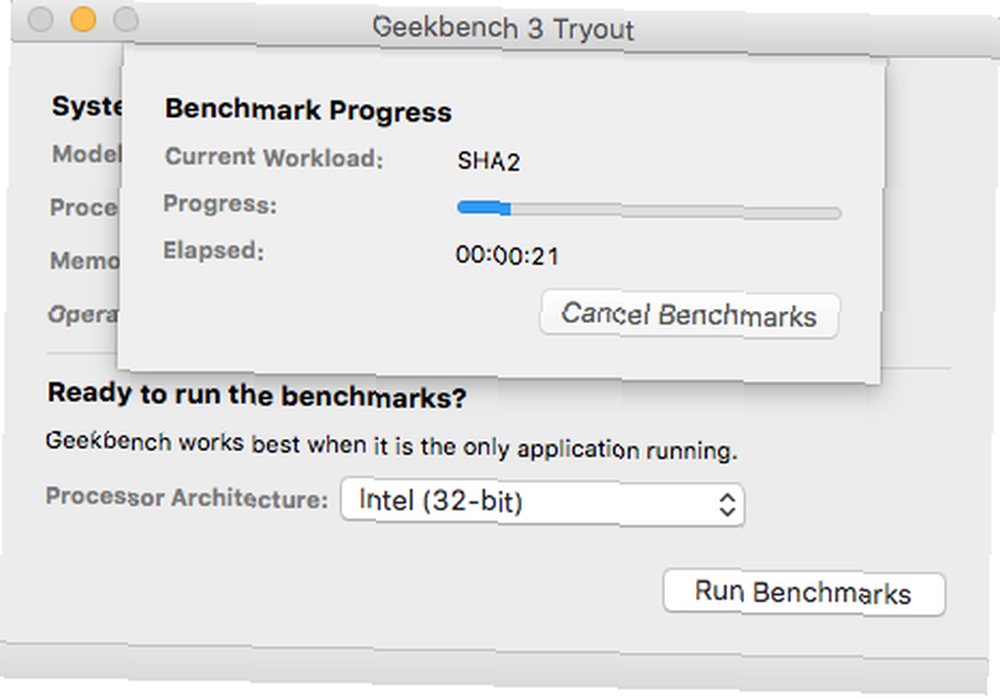
Darmowa wersja wyświetla wyniki w przeglądarce. Chociaż zobaczysz wiele różnych rodzajów wyników, Wynik jednordzeniowy i Wynik wielordzeniowy to te, na które musisz zwrócić uwagę.
Wynik z jednym rdzeniem pokazuje, jak dobrze komputer Mac działa przy uruchomionym tylko jednym rdzeniu, a wynik z wieloma rdzeniami pokazuje wydajność komputera z uruchomionymi wszystkimi rdzeniami. Wyższy wynik oznacza większą wydajność.
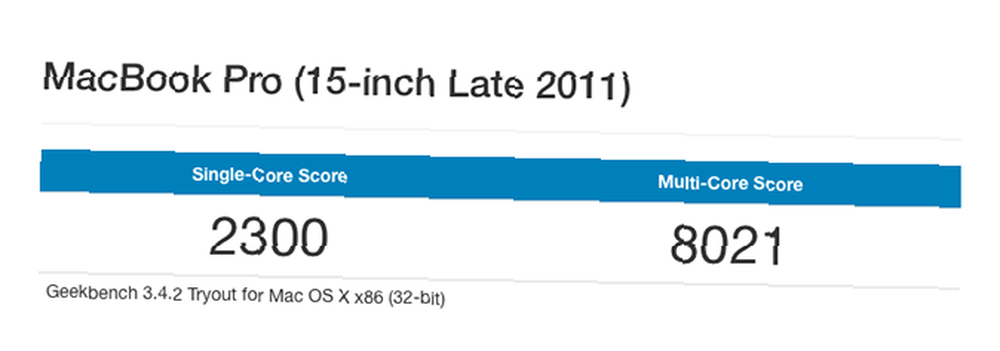
Twój wynik będzie się zmieniał po kilkukrotnym uruchomieniu testu, ale powinien dać ci wyobrażenie o możliwościach komputera Mac. Sprawdź przeglądarkę Geekbench, aby porównać swoje wyniki z innymi komputerami Mac. Niski wynik może oznaczać, że musisz uaktualnić komputer Mac.
Pobieranie: Geekbench (bezpłatny, dostępna wersja premium)
2. Test prędkości dysku Blackmagic
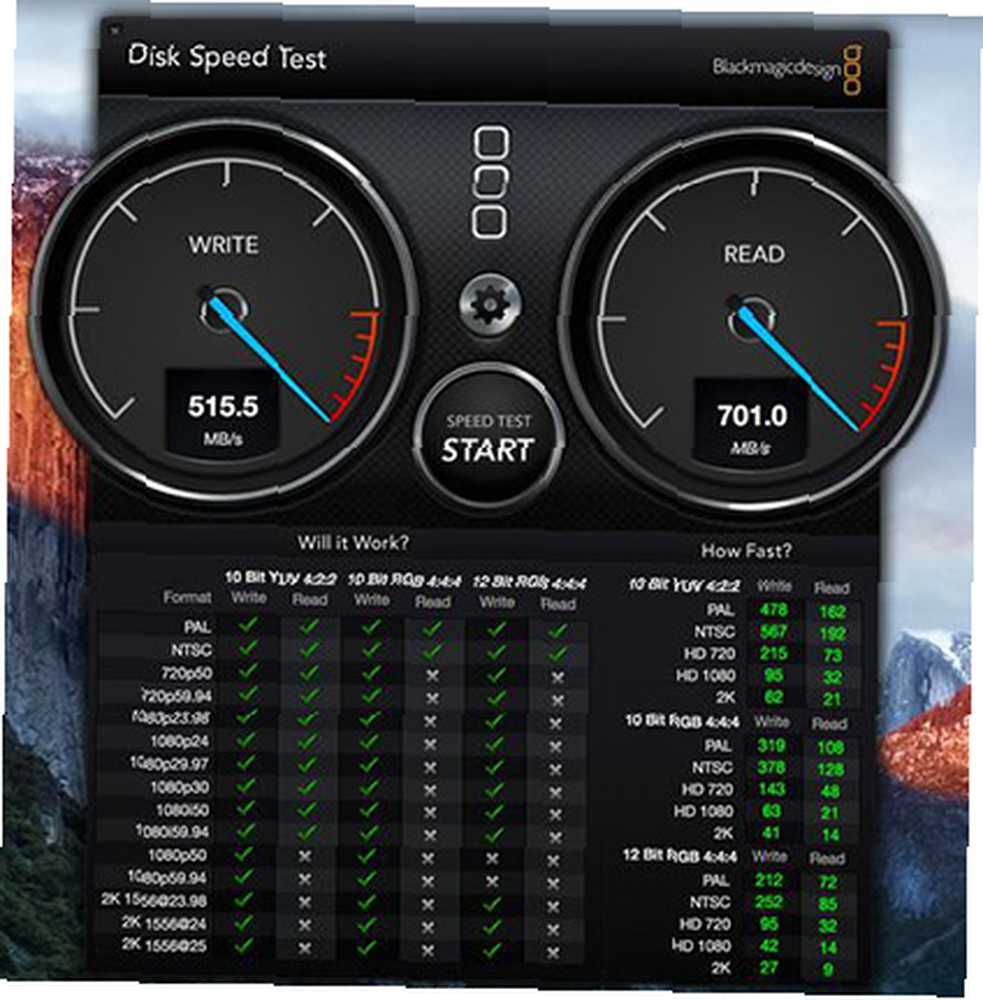
Czy jesteś ciekawy, jak szybki jest twój nowy dysk SSD? Test prędkości dysku Blackmagic może pomóc. Mówiąc dokładniej, to narzędzie pozwala dowiedzieć się, jak szybko dysk może odczytać lub zapisać plik.
Aplikacja jest dość prosta w użyciu. Po zmianie ustawień testu kliknij Rozpocznij test prędkości aby rozpocząć test. Ponieważ ta aplikacja była pierwotnie przeznaczona dla edytorów wideo, nie musisz zwracać uwagi na kolumny zatytułowane Czy to zadziała? i Jak szybko?
Dwie duże wskaźniki podadzą wszystkie potrzebne informacje. Wskaźnik po lewej stronie pokazuje prędkość zapisu, natomiast wskaźnik po prawej stronie pokazuje prędkość odczytu dysku. Często zdarza się, że dyski SSD osiągają prędkości odczytu 500 MB / s i prędkości zapisu 200 MB / s, więc jeśli Twój dysk ma mniej niż 100 MB / s, jest dość wolny.
Pobieranie: Test prędkości dysku Blackmagic (bezpłatny)
3. Cinebench
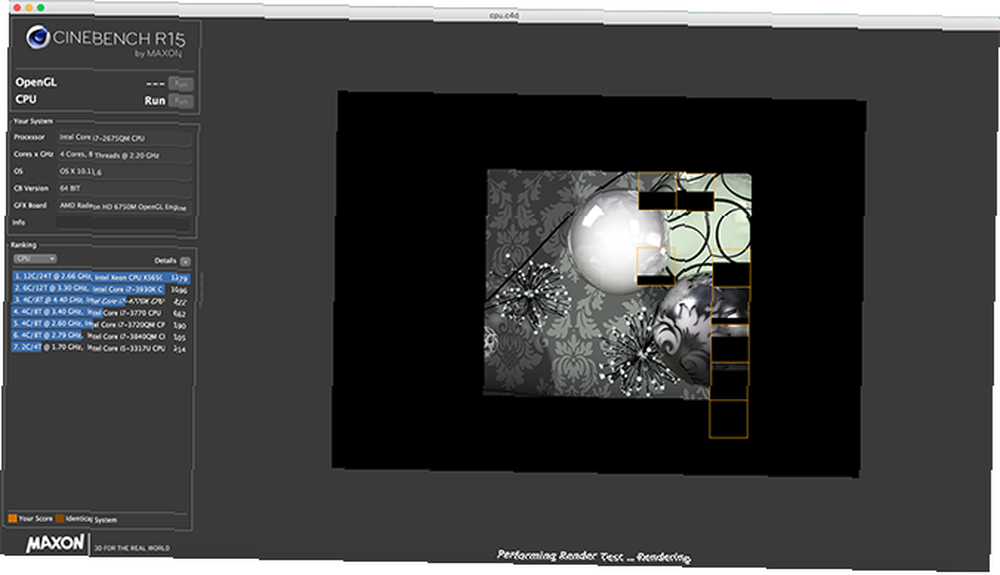
Cinebench firmy MAXON analizuje procesor graficzny i procesor komputera Mac za pomocą dwóch prostych testów. To narzędzie ma pewne wiarygodne referencje, ponieważ popularne filmy, takie jak Iron Man 3 i Life of Pi, wykorzystują oprogramowanie MAXON do tworzenia grafiki 3D.
Kliknij Biegać przycisk obok etykiety procesora, aby rozpocząć testowanie wydajności procesora. Pojawi się czarny ekran, który powoli wypełnia się kawałkami, aby stworzyć cały obraz. Prawdopodobnie zauważysz, że fani Twojego komputera Mac stają się znacznie głośniej podczas ładowania obrazu.
Ten test wykorzystuje całą moc obliczeniową komputera Mac z włączeniem 2000 obiektów, 300 000 wielokątów, szczegółowego oświetlenia, cieni i innych. Im szybciej komputer ładuje obraz, tym lepszy wynik.
Test GPU firmy Cinebench również nie jest łatwy na komputerze Mac. Sprawdza, jak dobrze karta graficzna radzi sobie ze sceną 3D w trybie OpenGL. Demo pokazuje wideo samochodów z wieloma teksturami (około miliona wielokątów) i różnymi efektami, takimi jak oświetlenie, przezroczystość i otoczenie.

Otrzymujesz wyniki testu w klatkach na sekundę (FPS). Wyższy FPS oznacza lepszą wydajność twojej karty graficznej.
Pobieranie: Cinebench (bezpłatny)
4. Policz to
Gracze zawsze szukają sposobów, aby poprawić swoje wrażenia z gry na Macu. 6 porad, aby poprawić wrażenia z gry na Macu. . Przydają się liczniki FPS, ale próba znalezienia takiego do pomiaru wydajności komputera Mac może być kłopotliwa. Licz Rozwiązuje ten problem, nagrywając grę i śledząc liczbę klatek na sekundę na pomocnym wykresie.
Nie musisz nawet przerywać gry, aby aktywować Count It. Wystarczy nacisnąć klawisz skrótu i policzyć Rozpocznie się nagrywanie gry.
Czy zastanawiałeś się kiedyś, na ile FPS gra Twoja gra? Możesz w końcu zaspokoić swoją ciekawość, ponieważ Count Wyświetla aktualny FPS w rogu ekranu podczas gry. Możesz także zapisać ustawienia gry, pomagając zapamiętać rozdzielczość użytą do uzyskania najlepszej wydajności.
Pobieranie: Count It (bezpłatny)
5. Novabench
Novabench to kompleksowy test porównawczy, który analizuje procesor, kartę graficzną, pamięć i szybkość dysku. Po prostu naciskając Rozpocznij testy rozpocznie kompleksową analizę. Podobnie jak Cinebench, Novabench otwiera także skomplikowane wideo, które mierzy zdolność komputera Mac do obsługi obrazów 3D.
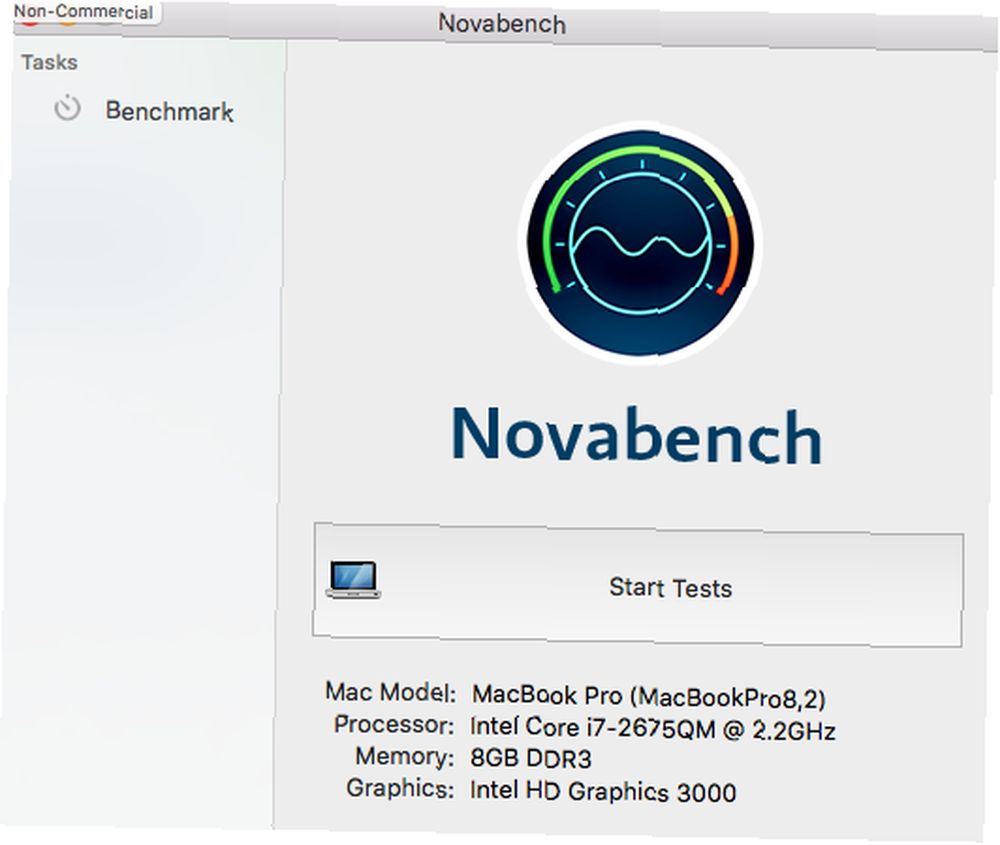
Po kilku minutach powinny pojawić się wyniki testu, ale samo ich spojrzenie nie pomoże ci ustalić, jak dobrze radzi sobie Twój Mac. Porównaj swoje wyniki z tysiącami innych komputerów Mac w bazie danych wyników Novabench. Aby zapisać wyniki, musisz założyć konto.
Pobieranie: Novabench (bezpłatna, dostępna wersja premium 19 USD)
Czy Twój komputer Mac mierzy?
Nie ma sensu przeprowadzać tych testów, jeśli nie porównasz ich z innymi komputerami Mac, więc nie zapomnij dowiedzieć się, jak mierzy się Twój Mac. Jeśli wyniki twojego komputera nie są tak wysokie, jak się spodziewałeś, nie martw się. Nowsze komputery Mac nadal mogą zostać zablokowane przez nadmiar bałaganu i oprogramowania.
Czasami komputer Mac potrzebuje świeżego startu, aby wrzucić go na szybki bieg. Dowiedz się, jak sprawić, by stary komputer Mac był jak nowy Jak sprawić, by stary komputer Mac był jak nowy Znowu Jak sprawić, by stary komputer Mac był jak nowy Znowu Twój komputer Mac może mieć kilka lat, ale z odrobiną miłości i ulepszeń możesz to zrobić czuć się jak nowy. lub jak ponownie zainstalować system macOS, aby komputer Mac był szybki i piskliwie czysty.











